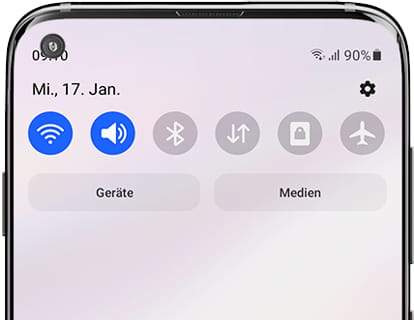Verbindung zum WiFi mit QR-Code in Samsung

Verbinden mit einem Wifi-Netzwerk über einen QR-Code auf Samsung
Letztes Update: von Redaktion von Zurucksetzen.de in der Kategorie: Samsung
Die bequemste Möglichkeit, eine Verbindung zu einem WLAN-Netzwerk herzustellen, ist die Verwendung eines QR-Codes. Auf diese Weise müssen Sie nicht jedes Zeichen eines komplizierten Passworts manuell eingeben oder auf der Tastatur Ihres Samsung-Telefons oder -Tablets nach seltsamen Symbolen suchen.
Die Verwendung von QR-Codes zur Verbindung mit WLAN-Netzwerken, ohne das Passwort eingeben zu müssen, gibt es schon seit mehreren Jahren, aber viele Benutzer wissen nicht, wie man sie verwendet, oder sind sich ihrer Existenz gar nicht bewusst.
In Hotels, Cafés oder Coworking Spaces finden Sie diese QR-Codes, um sich mit dem öffentlichen WLAN-Netzwerk zu verbinden. Außerdem befindet sich auf der Rückseite Ihres Heimrouters ein QR-Code, mit dem Sie schnell eine Verbindung herstellen können, ohne das Passwort eingeben zu müssen.
In fünf einfachen Schritten zeigen wir Ihnen, wie einfach Sie mit der Kamera eines Samsung-Telefons oder -Tablets durch das Lesen eines QR-Codes eine Verbindung zu einem WLAN-Netzwerk herstellen können. Teilen Sie dieses Tutorial mit Ihrer Familie und Ihren Freunden, damit auch diese von diesem Komfort profitieren können.
Geschätzte Zeit: 2 Minuten.
Schritt 1:
Gehen Sie zunächst in die Einstellungen Ihres Samsung. Es ist ein graues Zahnradsymbol, das auf dem Startbildschirm oder durch Wischen von unten nach oben auf dem Hauptbildschirm angezeigt werden sollte.

Schritt 2:
Wenn Sie auf Ihre Samsung-Einstellungen zugreifen, sollte als erstes die Option „Verbindungen“ erscheinen. Drücken Sie diese Taste, um auf die WLAN-Verbindungseinstellungen zuzugreifen.

Schritt 3:
Wenn Sie auf den Abschnitt „Verbindungen“ zugreifen, werden die verschiedenen verfügbaren Verbindungstypen angezeigt. Klicken Sie auf „WLAN“.

Schritt 4:
Aktivieren Sie die WLAN-Verbindung, indem Sie auf den rechts angezeigten Schalter klicken. Oben rechts erscheint ein QR-Code-Symbol. Klicken Sie auf dieses Symbol, um den QR-Code-Leser für WLAN-Verbindungen zu öffnen.

Schritt 5:
Zeigen Sie mit Ihrer Samsung-Kamera auf den QR-Code der WLAN-Verbindung Ihres Routers oder Mobilgeräts, platzieren Sie den QR-Code in der Mitte der Box und das Gerät erkennt ihn automatisch und stellt sofort eine Verbindung zum Netzwerk her.